本文为您提供 “禁止安装软件” 相关的内容,其中有: “怎么禁止电脑安装新软件?简单五招轻松禁止安装软件,码住啦!”, “如何禁止员工私自安装软件?分享五个禁止安装软件的办法,码住!”, 等内容。。文章摘要:
1、怎么禁止电脑安装新软件?简单五招轻松禁止安装软件,码住啦!
电脑里被随意安装新软件,可不是小事。
那些无关程序可能让系统变慢、频繁弹窗,不明来源的软件还可能藏着病毒,悄悄窃取信息。
企业里,员工装的娱乐软件会分散精力;公共电脑若被乱装程序,更是会影响大家使用。想让电脑始终清爽稳定,就得给软件安装设道 “关卡”。
其实不用费太多劲,下面这五个简单方法,就能帮你轻松管住软件安装,赶紧来了解下吧。

一、部署洞察眼 MIT 系统
功能:
黑名单机制:将明确禁止安装的软件列入黑名单。一旦软件被添加至黑名单,员工在终端设备尝试安装时,系统会立即发出拦截指令,并向管理员发送详细告警,从源头上杜绝违规软件进入企业办公网络。
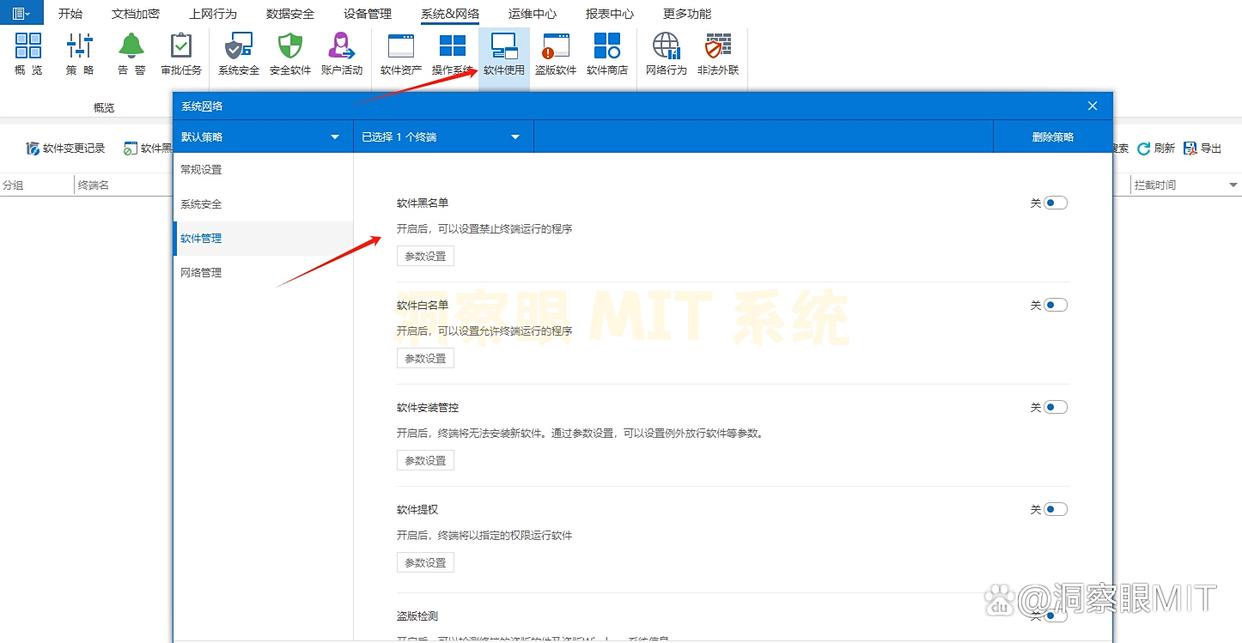
白名单机制:支持设置白名单,企业可将办公必需的正版软件,如办公套件、专业设计软件、业务专用软件等录入白名单。只有白名单内的软件,员工才能正常安装使用。
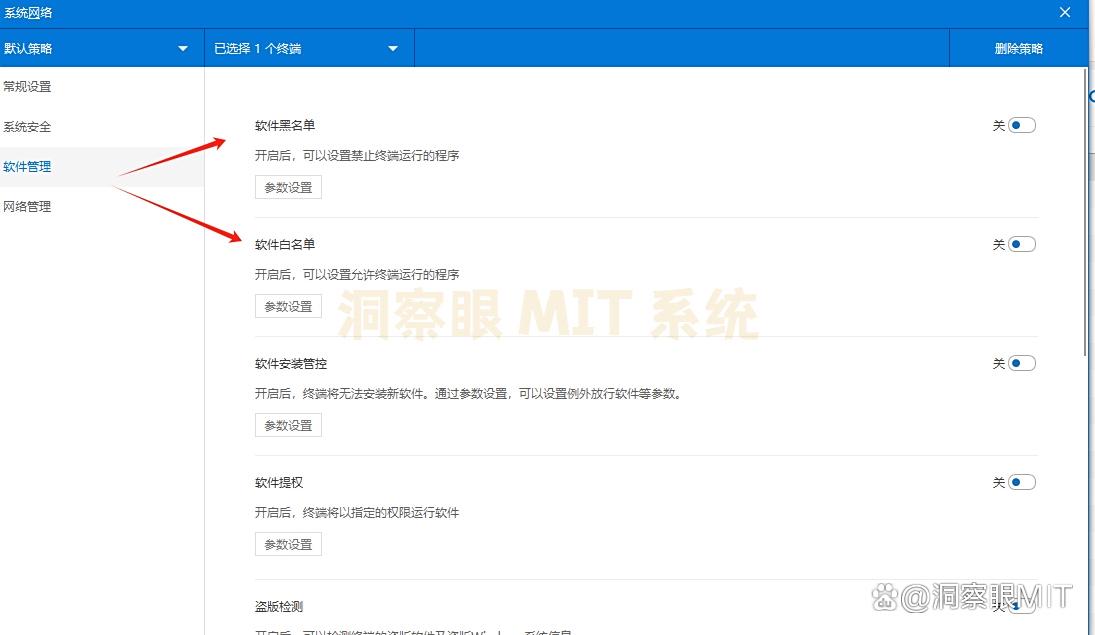
安装权限精细分配:可依据企业组织架构与员工角色,灵活分配软件安装权限。对于普通员工,可设置为仅能安装白名单内软件;而 IT 运维人员、部门负责人等特定角色,可赋予更高的安装权限,如允许安装部分测试软件、新上线业务相关软件等,满足不同岗位的差异化工作要求。
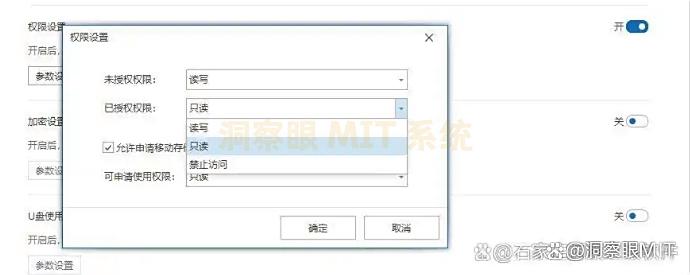
全程追踪记录:对所有软件安装行为进行实时、全程监控。记录软件相关信息,包括安装时间、安装软件的名称、版本、安装来源(如本地安装包、网络下载等)以及安装过程中的每一个关键步骤,并生成详细的日志。
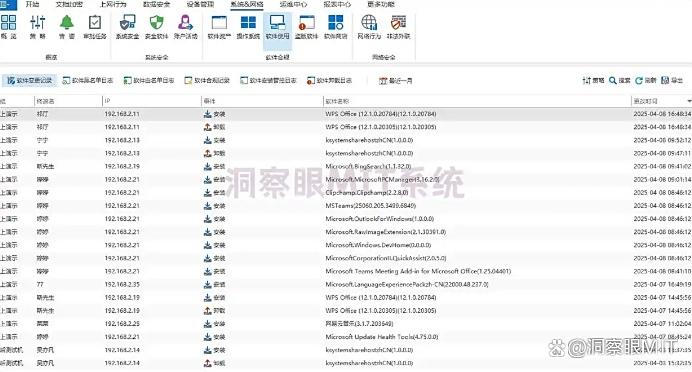
适用场景:企业办公环境、学校机房、网吧等需严格管控软件安装的场所,能规范员工或使用者行为,防止无关软件安装导致的问题。
二、禁用 USB 端口与光驱
功能:
通过电脑的设备管理器,禁用 USB 端口和光驱。这样一来,无法通过 U 盘、移动硬盘或光盘等外部存储设备拷贝安装程序到电脑,从物理层面阻断外部安装源。
若需临时使用,可由管理员手动启用。
适用场景:对外部设备接入有严格限制的环境,如涉密单位、企业研发部门的电脑,防止通过外部设备带入安装程序。

三、利用组策略限制特定程序安装
功能:
在组策略编辑器中,通过 “应用程序控制策略” 创建规则,限制特定哈希值、路径或 publisher 的程序运行。
将常见安装程序的特征加入限制列表,使其无法启动安装流程。
适用场景:中大型企业的域环境,管理员可通过服务器集中对多台电脑配置组策略,实现批量限制,适合统一管理办公设备。
四、安装软件防火墙
功能:
专门的软件防火墙可监控所有程序的安装请求,默认禁止一切未知安装行为,仅允许管理员手动授权的软件安装。
能识别安装程序的签名信息,对无签名或可疑的安装包直接拦截。
适用场景:对软件安全性要求高的个人用户或小型企业,如设计师、程序员的工作电脑,防止安装恶意软件影响工作。

五、定期系统还原与冻结
功能:
开启电脑的系统还原功能,或安装系统冻结软件。
设置定时还原点,每次重启电脑后自动恢复到初始状态,所有新安装的软件都会被清除。
也可手动触发还原,快速回到无新增软件的状态。
适用场景:公共电脑如医院挂号台、银行自助服务终端等,用户临时操作后,重启即可清除新增软件,保持系统稳定。

编辑:玲子
2、如何禁止员工私自安装软件?分享五个禁止安装软件的办法,码住!
“小张,你电脑怎么突然死机了?” 技术部老李刚走进办公室,就听到市场部传来抱怨。
检查后发现,原来是员工私下装了多款不明软件,导致系统冲突崩溃。
这样的场景在不少企业里并不少见。员工随手安装的软件,可能藏着弹窗广告拖慢效率,也可能带着恶意程序窃取数据。
办公设备就像企业的 “数字办公室”,随意添装软件如同乱搭乱建,不仅影响正常运转,更可能撕开安全缺口。
想要让办公环境清爽又安全,堵住私自安装软件的漏洞,成了很多企业管理的必修课。

一、部署洞察眼 MIT 系统
功能:
软件安装管控:它能精准设置软件黑白名单,将工作必备软件设为白名单,保障员工正常使用;把娱乐、风险软件列入黑名单,禁止安装。
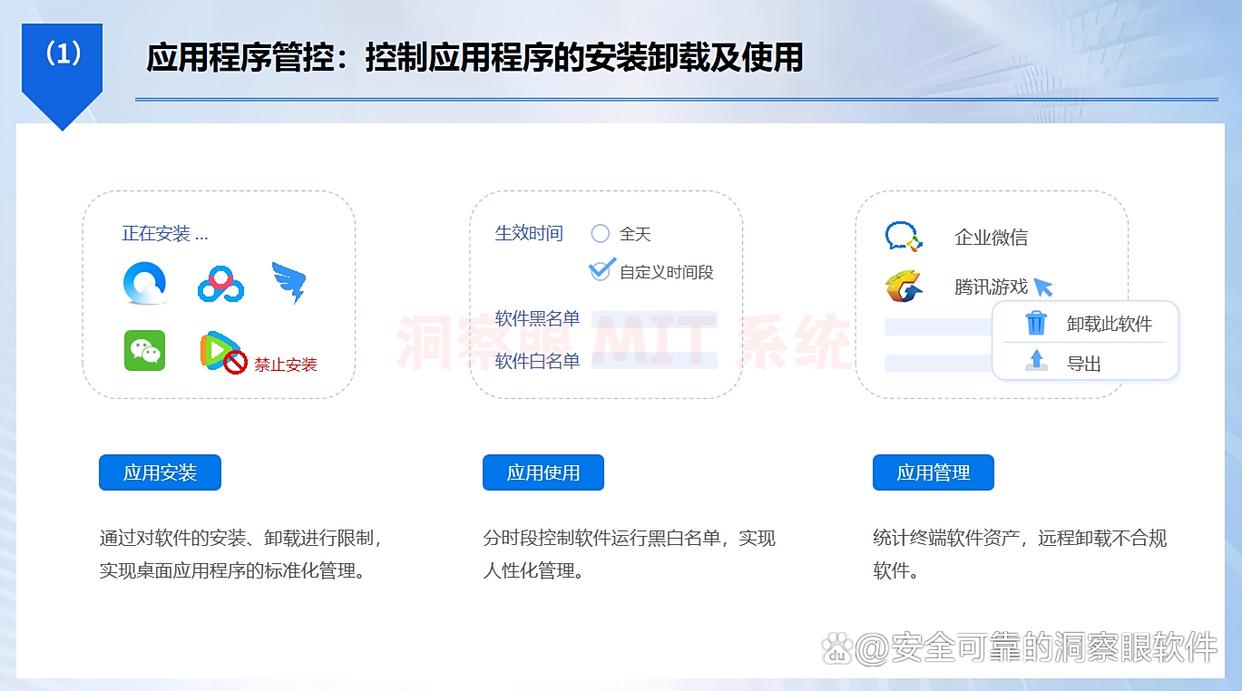
实时监控与预警:对电脑软件安装行为进行 24×7 实时监控。一旦发现违规安装行为,系统迅速通过弹窗、邮件、短信等多种方式向管理员发送预警通知,详细告知违规安装的软件名称、操作员工信息、安装时间及设备位置等关键信息。
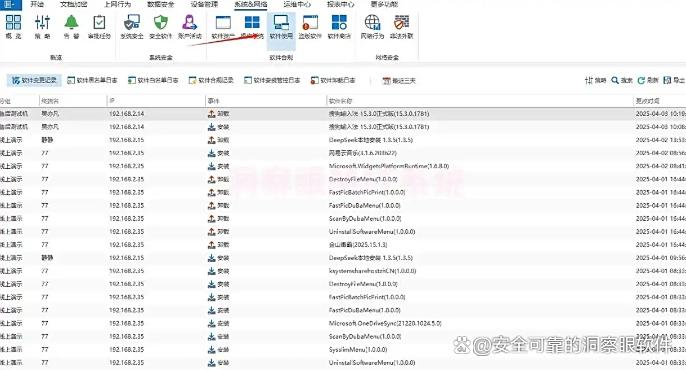
软件合规检测:检查各员工电脑有没有按规定装指定的应用软件。要是没按要求装,系统就会启动事先设好的管控策略。
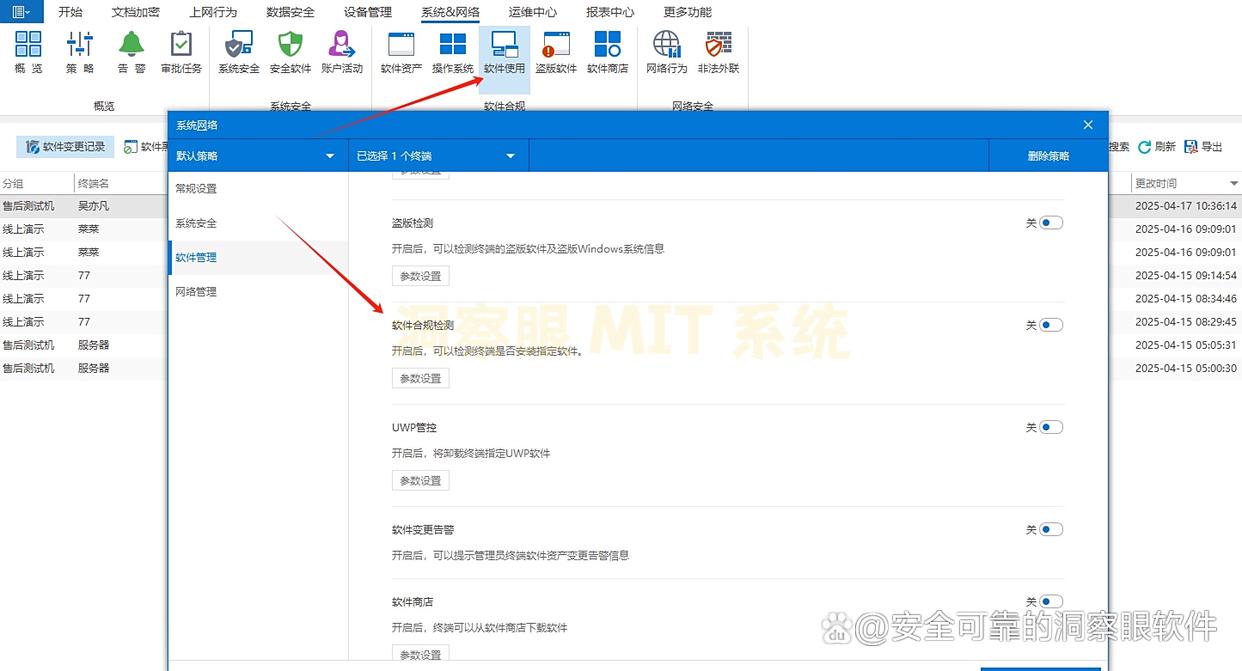
软件商店:管理员可以把指定的软件放到企业自己的软件商店里,员工需要时,能自己去下载安装使用。
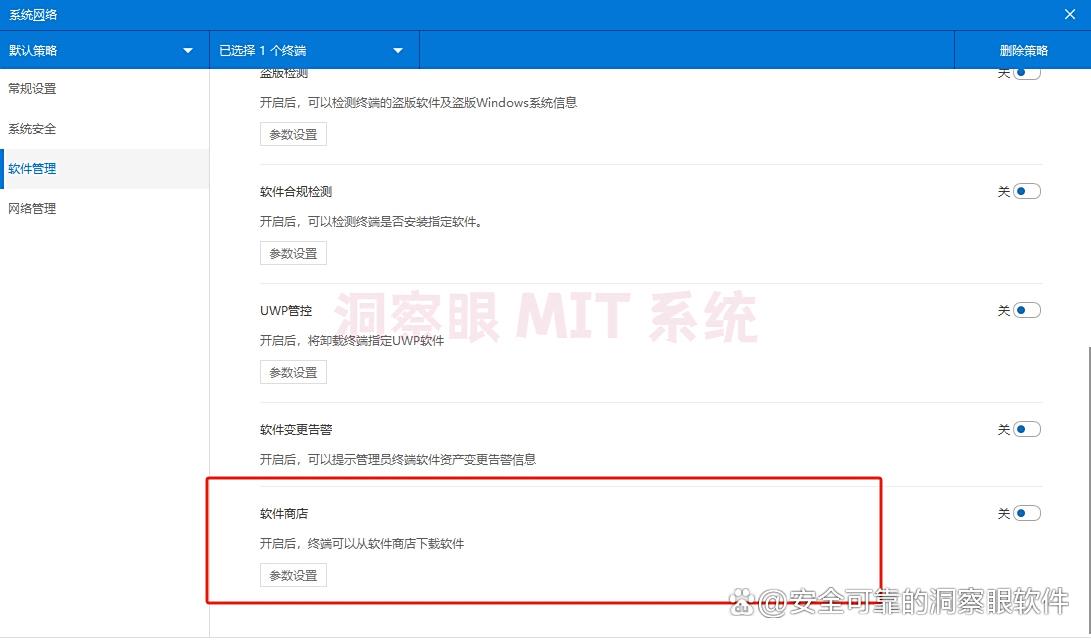
应用场景:适用于各类规模的企业,尤其是员工数量多、部门结构复杂、对软件安装管控要求高的企业。
无论是小型团队的集中管理,还是大型集团的分层管控,以及需要远程管理终端设备的场景,都能很好地适配,有效保障企业信息安全。
二、利用应用程序白名单工具
功能:
这类工具能设定允许在电脑上运行的应用程序名单,只有在名单内的程序才能被启动和安装,不在名单内的软件安装程序会被自动阻止。
同时,工具会实时监测系统中运行的程序,一旦发现未在白名单中的安装程序,立即终止其进程。
应用场景:适合对软件安装有严格规范的企业,如金融机构、医疗机构等。
这些企业对信息安全要求极高,只允许员工使用经过严格审核的软件,能通过该工具确保员工无法安装未经授权的软件,降低安全风险。

三、通过 BIOS 设置限制
功能:进入电脑 BIOS 界面,找到与软件安装相关的设置选项,如禁用 CD/DVD 光驱、USB 启动等,从硬件启动层面阻止员工通过外部设备安装软件。
还能设置 BIOS 密码,防止员工擅自修改 BIOS 设置,确保限制措施生效。
应用场景:适用于对电脑硬件管控要求较高的场景,比如企业的公用电脑、机房电脑等。
尤其是那些需要严格限制外部设备接入,防止员工通过光驱、U 盘等安装软件的环境,能从根源上减少私自安装软件的可能。

四、设置网络访问控制列表
功能:在企业网络的路由器或交换机上设置网络访问控制列表,限制员工电脑访问特定的软件下载网站、应用商店等。
通过拦截对这些网站的网络请求,阻止员工下载软件安装包,从而减少私自安装软件的机会。
应用场景:适合企业网络结构相对固定,且主要通过网络下载软件的场景。
例如,中小型企业的内部局域网,能通过这种方式在网络入口处进行管控,避免员工从外部网络下载未经授权的软件。
五、采用虚拟化桌面技术
功能:员工使用的电脑实际上是访问远程服务器上的虚拟桌面,所有软件安装和运行都在服务器端进行管理。
管理员在服务器上统一部署和管控软件,员工无法在虚拟桌面上私自安装软件,只能使用管理员预先安装的软件。
应用场景:适用于对终端设备管理难度大,或员工需要在不同设备上办公的场景。
比如,企业有大量移动办公人员,或使用的终端设备类型多样,通过虚拟化桌面技术,能集中管控软件安装,确保所有员工使用的软件环境统一且安全。

编辑:玲子


